XP系统下打印机如何实现双面打印
摘要:1、点击屏幕左下角的“开始”菜单,选择“打印机和传真”项;2、在打开的“打印机和...
1、点击屏幕左下角的“开始”菜单,选择“打印机和传真”项;
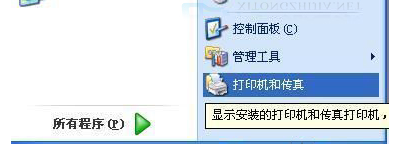 2、在打开的“打印机和传真”窗口中,右击需要设置的、拥有双面打印功能的打印机;
2、在打开的“打印机和传真”窗口中,右击需要设置的、拥有双面打印功能的打印机;
 3、在弹出的对话框中选择“Device Options Setting”选项卡(不同打印机选项异同)。选择、添加需要的纸型:
3、在弹出的对话框中选择“Device Options Setting”选项卡(不同打印机选项异同)。选择、添加需要的纸型:
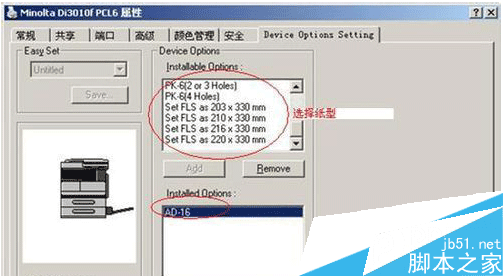 4、再选择“常规”选项卡,点击最下面的“打印首选项”按钮;
4、再选择“常规”选项卡,点击最下面的“打印首选项”按钮;
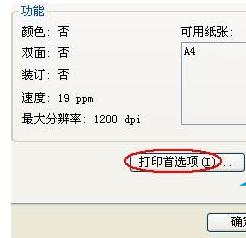 5、在“打印首选项”中选择“Setup”选项卡,确认“Duplex/Booklet”选择了非“OFF”的相关项,再确定装订线的位置,如“Page layout“;
5、在“打印首选项”中选择“Setup”选项卡,确认“Duplex/Booklet”选择了非“OFF”的相关项,再确定装订线的位置,如“Page layout“;
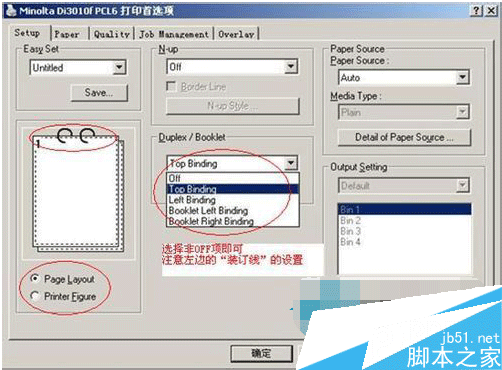 6、最后单击“确定”按钮保存打印机的双面打印配置即可。
6、最后单击“确定”按钮保存打印机的双面打印配置即可。
【XP系统下打印机如何实现双面打印】相关文章:
上一篇:
XP系统下如何找回被EFS加密过的文件
下一篇:
XP系统下系统程序损坏怎么办?
